- Tác giả Jason Gerald [email protected].
- Public 2023-12-16 11:46.
- Sửa đổi lần cuối 2025-01-23 12:51.
Bạn có đang nói dối về tuổi của mình trên Facebook? Nếu tuổi của bạn trên Facebook không chính xác hoặc không hiển thị với bạn bè, tuổi của bạn trên Tinder sẽ bị xáo trộn. Thật không may, điều này có thể gây ra vấn đề. Nếu bạn 21 tuổi nhưng lại ghi 27 trên hồ sơ Tinder của bạn, điều này có thể làm rối kết quả tìm kiếm của bạn một chút. May mắn thay, điều này có thể được khắc phục bằng cách sửa tuổi của bạn trên Facebook.
Bươc chân
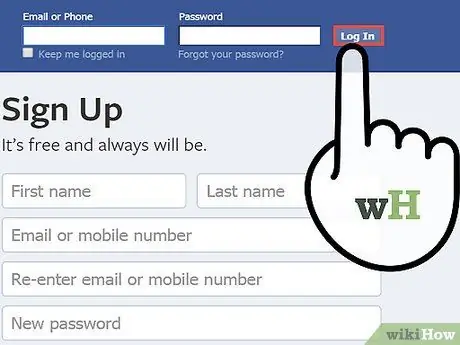
Bước 1. Đăng nhập vào tài khoản Facebook của bạn thông qua máy tính hoặc thiết bị di động
Tinder truy xuất thông tin về bạn từ tài khoản Facebook của bạn. Vì vậy, để thay đổi độ tuổi của bạn trên Tinder, bạn cần phải thay đổi nó trên trang cá nhân Facebook của mình.
Bạn không thể thay đổi ngày sinh của mình trên Facebook thường xuyên. Vì vậy, bạn có thể sẽ không thể thay đổi nó nếu bạn chỉ thay đổi nó
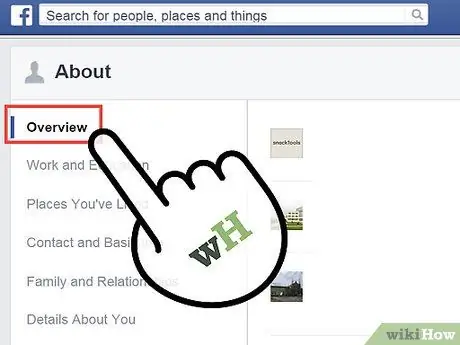
Bước 2. Nhấp vào liên kết "Chỉnh sửa Hồ sơ" hoặc nút "Cập nhật Thông tin"
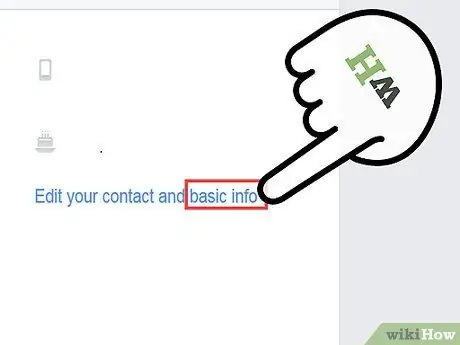
Bước 3. Tìm phần "Thông tin cơ bản" sau đó cập nhật ngày sinh của bạn
Kiểm tra kỹ xem ngày sinh của bạn đã thay đổi thành ngày mới chưa. Nếu bạn không thể cập nhật ngày sinh của mình, có thể gần đây bạn đã thay đổi ngày đó nên Facebook đã tạm thời cấm bạn thay đổi ngày sinh.
- Một số người dùng đã báo cáo rằng họ có thể sử dụng trang Trợ giúp của Facebook này để thay đổi ngày sinh của mình.
- Đảm bảo bạn bè trên Facebook hiển thị tuổi của bạn bằng cách nhấp vào tùy chọn quyền riêng tư trong menu thả xuống.
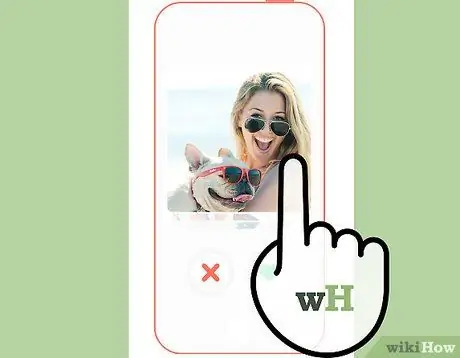
Bước 4. Mở ứng dụng Tinder trên điện thoại của bạn
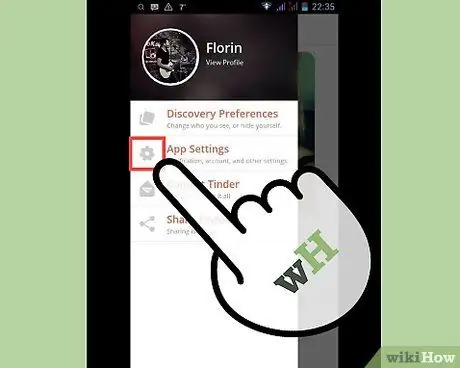
Bước 5. Nhấn vào nút "Bánh xe"
Thao tác này sẽ mở menu Cài đặt.
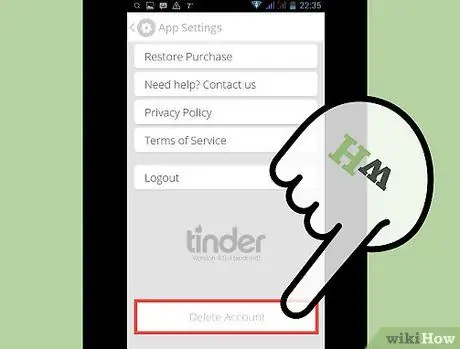
Bước 6. Cuộn xuống và nhấn vào "Xóa tài khoản"
Bạn sẽ xóa tài khoản Tinder của mình để những người bạn khớp và các cuộc trò chuyện với bạn sẽ bị mất.
Bạn có thể thử sử dụng tùy chọn "Đăng xuất", sau đó đăng nhập lại để cập nhật tài khoản của mình. Thật không may, nhiều người dùng báo cáo rằng phương pháp này không hoạt động. Vì vậy, rất có thể bạn sẽ phải xóa tài khoản của mình
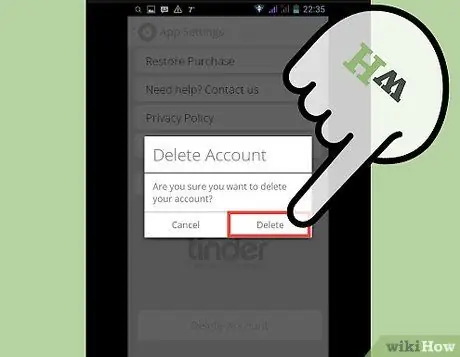
Bước 7. Xóa ứng dụng Tinder
Hành động này rất quan trọng vì nó có thể xóa dữ liệu được lưu trữ trên điện thoại của bạn.
- iPhone - Nhấn và giữ biểu tượng Tinder trên màn hình chính. Sau khi tất cả các biểu tượng bắt đầu di chuyển, hãy nhấn vào "X" ở góc của biểu tượng Tinder. Xác nhận rằng bạn muốn xóa ứng dụng.
- Android - Mở ứng dụng "Cài đặt" và chọn "Ứng dụng" hoặc "Ứng dụng". Cuộn xuống cho đến khi bạn thấy Tinder. Nhấn vào biểu tượng Tinder, sau đó nhấn vào "Gỡ cài đặt". Xác nhận rằng bạn muốn xóa ứng dụng.
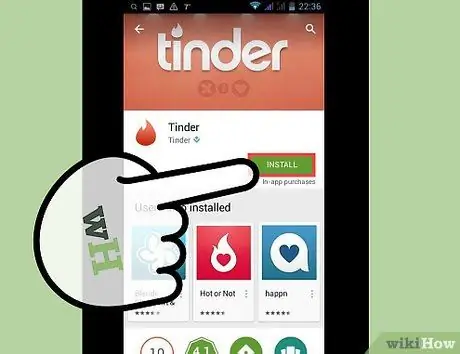
Bước 8. Tải xuống và cài đặt lại Tinder
Sử dụng cửa hàng ứng dụng trên điện thoại của bạn để tải xuống và cài đặt ứng dụng Tinder.
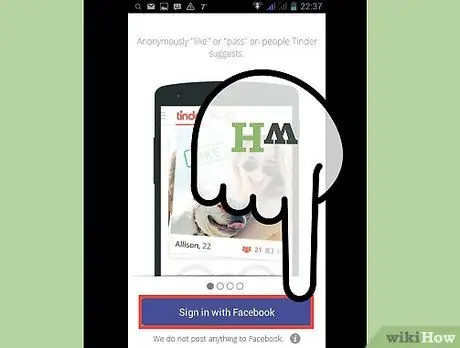
Bước 9. Đăng nhập bằng tài khoản Facebook của bạn
Tài khoản mới của bạn sẽ được tạo và Tinder sẽ lấy thông tin tuổi mới từ hồ sơ Facebook của bạn.






